購買第三方 Teams 應用程式及管理訂閱和授權
部分 Teams 應用程式需要購買服務訂閱才能使用應用程式功能。 這些服務訂閱稱為軟體即服務 (SaaS) 優惠。 授權可透過 AppSource 和 Microsoft Teams 系統管理中心購買。
付費應用程式會要求使用者進行驗證,以避免無理存取。 此外,用戶必須登入才能檢查權利,並讓登入用戶能夠使用對應的應用程式功能。 若要進行驗證,應用程式開發人員可以使用單一登錄 (SSO) 使用 Microsoft Entra ID 或使用第三方 OAuth 身分識別提供者。 Teams 或 Web App 的驗證機制類似。 如需詳細資訊,請參閱 應用程式如何驗證使用者。
您可以從 Teams 系統管理中心的 [管理應用程式] 頁面,購買第三方應用程式所提供的服務授權。 數據表中的 [授權] 欄會指出應用程式是否提供 SaaS 訂閱以供購買。 您可以使用信用卡、轉帳卡或發票帳單來購買應用程式。
在 Teams 系統管理中心購買應用程式
若要在 Teams 系統管理中心購買應用程式,請遵循下列步驟:
登入 Teams 系統管理中心並存取 Teams 應用程式>管理應用程式。 您必須為全域管理員或 Teams 服務系統管理員,才能存取頁面。
依應用程式名稱搜尋您想要的應用程式。 若要檢查應用程式是否提供付費的 SaaS 訂閱,請參閱 授權 欄。 每個應用程式都有下列其中一個值:
- 購買:此應用程式提供 SaaS 訂閱且可供購買。
- 已購買:此應用程式提供付費的 SaaS 訂閱,而且您擁有該應用程式的授權。
- - -:應用程式不提供 SaaS 訂閱。
選 取 [購買 ] 以移至應用程式詳細數據頁面的 [ 方案與價格 ] 索引標籤。 您可以檢閱系統管理中心中可用的方案和定價資訊。 您可以選擇 [深入了解 連結] 以移至 AppSource 上的應用程式頁面。
若要訂閱應用程式,請選擇您想要的方案,然後選取 [購買]。 結帳流程會直接在 Teams 系統管理中心開啟。
備註
私人方案也可能會列在購買清單中,包括貴組織可以個別與應用程式開發人員協商的特殊價格。 這類方案會在方案名稱底下顯示 [私人計劃] 標籤。
選取您想要購買的使用者授權數目。
驗證帳單帳戶和購買人位址正確無誤。 如果您還沒有帳戶,請選取 [新增]。 如需帳單帳戶的詳細資訊,請參閱了解帳單帳戶。 只有全域管理員可以新增帳單帳戶。
驗證是否已選取正確的帳單設定檔。 如果您還沒有新帳戶,請選取 [新增]。 您可以使用信用卡、轉帳卡或 發票帳單付款。 帳單設定檔也可讓您新增採購單編號,以在稍後識別您的訂單。 如需帳單設定檔的詳細資訊,請參閱了解帳單設定檔。
選取 [下單]。
選取 [設定] 以在應用程式開發人員網站上啟用您訂閱。 如果您未在購買後設定訂閱,您可以稍後選取 [管理訂閱]。
購買與 Teams 應用程式相關聯的 SaaS 優惠後,您可以在應用程式詳細數據頁面的 [ 方案與訂閱 ] 索引卷標上檢視下列購買詳細數據。
- 授權啟用日期:您的授權啟用之日期。
- 授權:您擁有的授權數目。
選 取 [管理訂閱] 以檢視和管理您已經擁有的授權。
全域系統管理員可以檢視組織中任何人購買的訂閱,但他們只能新增更多授權、移除授權,以及取消任何人在其帳單帳戶中購買的訂閱。 Teams 系統管理員可以針對他們購買的項目執行相同的動作。
備註
如果全域系統管理員想要管理另一個全域系統管理員購買的訂閱,他們必須位於相同的帳單帳戶中。 您可以在 Microsoft 365 系統管理中心中選取應用程式,提供您所購買之訂閱的另一個全域系統管理員存取權。 在系統管理中心,存取 檢視帳單設定檔>選取計費帳戶>指派角色>新增其他全域系統管理員。
重要
當您啟用應用程式購買時,它也會啟用應用程式內購買。 使用者可能會看到應用程式內購買優惠,這些優惠是由其應用程式的應用程式開發人員所控制。 若要阻止使用者購買應用程式,您必須封鎖該應用程式。
發票結算
- 發票結算可做為某些交易的付款選項。
- 您第一次使用發票結算時需要信用檢閱,最多可能需要 24 到 48 小時來核准。 發票計費必須等到信用查核完成後才能使用。 您可以使用信用卡下單,或稍後在信用檢閱核准後再試一次。
- 發票結算僅適用於全域系統管理員或同時具備 Teams 服務系統管理員和計費系統管理員權限的系統管理員。
- 購買具有 30 天免費試用版的方案時,無法使用發票結算。
在 Teams 系統管理中心管理訂閱
在 Teams 系統管理中心,您可以管理您購買的應用程式訂閱和授權。 您可以檢視應用程式訂閱清單及其詳細資料,並執行下列動作:
- 變更計劃
- 購買或移除授權
- 更新付款方式
- 取消訂閱
- 檢視您的發票
若要管理訂閱,請遵循下列步驟:
登入 Teams 系統管理中心並存取 Teams 應用程式>管理應用程式 。
選取 [ 訂閱] 索引 卷標以檢視您購買的訂閱。
備註
在 Teams 系統管理中心,您可以管理您或其他屬於相同帳單帳戶的系統管理員所購買的應用程式訂閱。 若要檢視其他系統管理員為同一租用戶購買或使用不同計費帳戶購買的所有應用程式訂閱,請流覽 Microsoft 365 系統管理中心。
列出並銷售 Teams 應用程式的 SaaS 供應項目
開發人員可以建立與其 Teams 應用程式相關聯的 SaaS 供應項目。 這些供應項目會透過 合作夥伴中心 發佈,並可讓組織透過 AppSource 和 Microsoft Teams 系統管理中心購買。
如需適用於協力廠商應用程式開發人員的詳細資訊,請參閱 建立 SaaS 供應項目。
在 Teams 系統管理中心管理應用程式授權
Microsoft Teams 可讓系統管理員管理 SaaS 應用程式優惠的授權。 它可讓系統管理員輕鬆購買、指派、追蹤及移除在Teams中購買的SaaS應用程式授權。 這有助於有效運用可用資源。
身為系統管理員,請務必瞭解授權的運作方式,以及如何有效管理授權。 對於以一定數量的訂閱授權購買的應用程式,您必須確保這些授權能夠正確地使用。
您可以執行下列工作來管理授權:
- 指派授權給使用者 ,以指派應用程式訂閱授權給個別或多位使用者。
- 當您需要將應用程式訂閱授權指派給團隊時,請指派授權給團隊。
指派授權給使用者
您可以指派授權給租使用者中的一或多個使用者。 若要檢視及指派應用程式的授權:
登入 Teams 系統管理中心,並移至 Teams 應用程式>管理應用程式。
若要檢視授權,請選取應用程式。 應用程式詳細數據頁面會顯示 [授權] 索引標籤上應用程式可用 的授權 數目。
若要檢視授權使用率並指派授權,請選 取 [指派授權]。 [指派授權] 視窗隨即出現。
搜尋並選取使用者,然後選 取 [指派]。
指派授權給小組
若要管理相同團隊中多個使用者的授權,您可以從可用選項清單中選取一個團隊。 團隊中的成員人數必須小於應用程式可用的授權數目。 若要指派授權給小組,請依照下列步驟進行:
登入 Teams 系統管理中心,並移至 Teams 應用程式>管理應用程式。
在 [ 所有應用程式] 底下,選取應用程式以將其授權指派給小組。
在 [ 授權] 索引標籤中 ,選 取 [指派授權]。
搜尋並選取團隊,然後選 取 [指派]。
指派授權給使用者或小組之後,您可以檢視指派的使用者清單。 此清單可讓您檢視授權與已指派用戶的對應。
在 Teams 系統管理中心停用應用程式購買
若要防止使用者購買第三方應用程式,您可以使用 MSCommerce PowerShell 模組來停用購買。 您可以使用參數檢視適用的應用程式清單,以及自助購買是否已啟用或停用 AllowSelfServicePurchase 。 如需詳細資訊,請參閱 使用 AllowSelfServicePurchase 停用 Teams 應用程式購買。 這項變更會套用至貴組織中的所有使用者。
相關文章
意見反映
即將推出:我們會在 2024 年淘汰 GitHub 問題,並以全新的意見反應系統取代並作為內容意見反應的渠道。 如需更多資訊,請參閱:https://aka.ms/ContentUserFeedback。
提交及檢視以下的意見反映:
![顯示 Teams 系統管理中心 [管理應用程式] 頁面上 [購買授權] 選項的螢幕快照。](media/manage-apps-new-page.png)

![[管理應用程式] 頁面中應用程式訂閱選項的螢幕快照。](media/subscription-options-in-manage-apps.png)
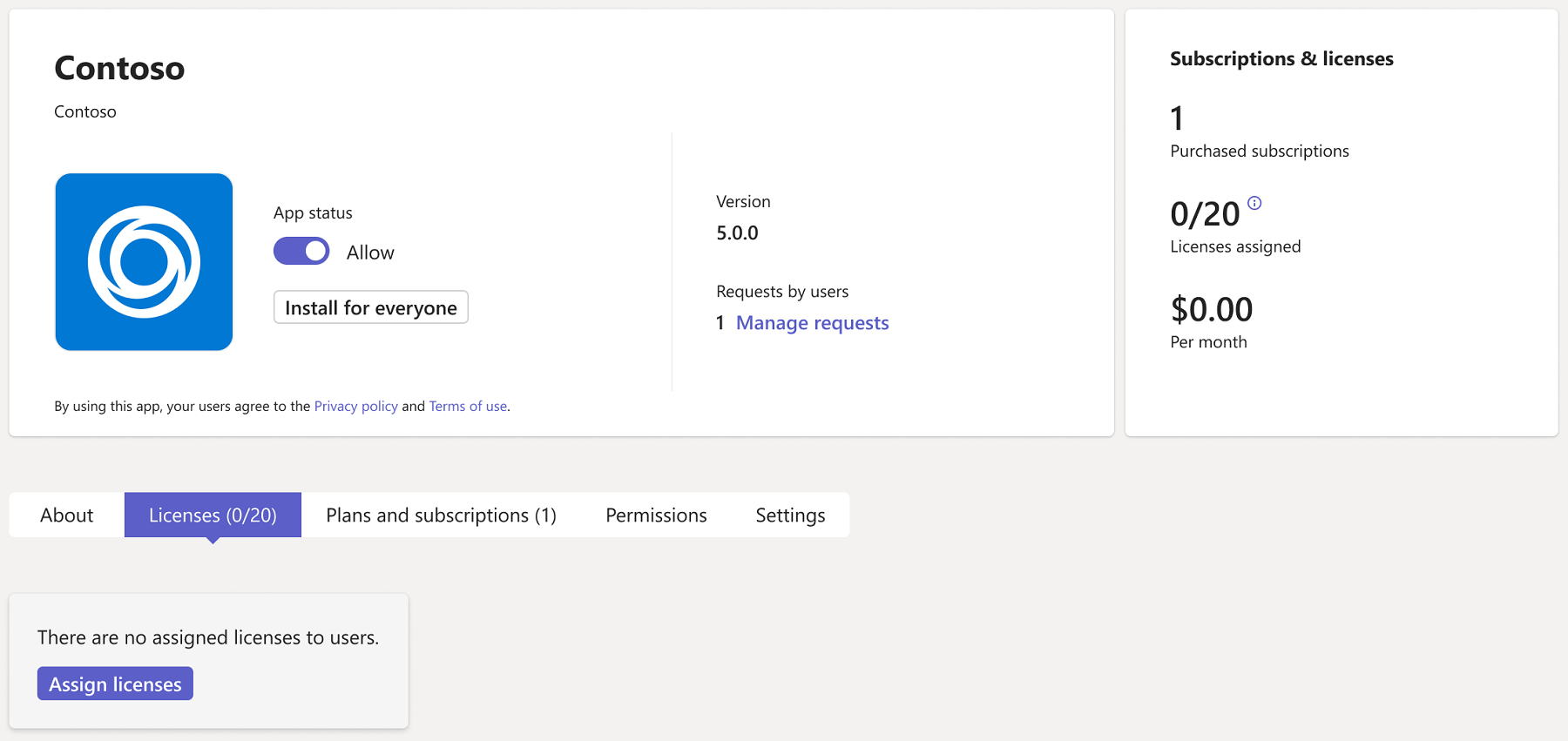
![顯示 [指派授權] 對話框以選取使用者名稱的螢幕快照。](media/assign-licenses.png)
![螢幕快照顯示 [指派授權] 對話框,以及指派授權的團隊清單。](media/assign-licenses-group.png)
